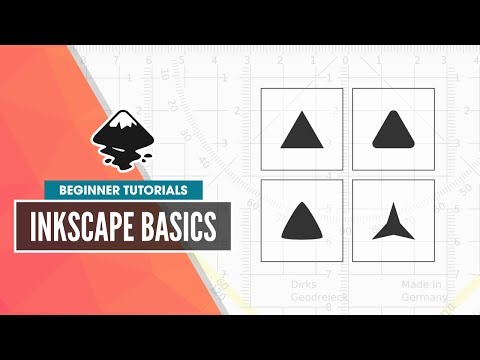Java عبارة عن نظام أساسي للحوسبة يتيح لك ممارسة الألعاب ومشاهدة مقاطع الفيديو على جهاز الكمبيوتر الخاص بك. يمكنك معرفة أن جهاز الكمبيوتر الخاص بك يواجه مشاكل مع Java إذا رأيت أخطاء Java تظهر عند محاولة تشغيل برنامج أو زيارة موقع ويب يعتمد على Javascript (لغة البرمجة المستخدمة لتطبيقات Java). عادةً ما تكون الطريقة الأكثر موثوقية لإصلاح مشكلات Java هي إعادة تثبيت Java على جهاز الكمبيوتر الخاص بك ، على الرغم من وجود العديد من الطرق والأدوات الأخرى المتاحة لإصلاح Java.
خطوات
الطريقة 1 من 2: إعادة تثبيت Java

الخطوة الأولى. قم بالوصول إلى لوحة التحكم من خلال قائمة ابدأ الموجودة في الجزء السفلي الأيسر من الشاشة

الخطوة الثانية. انقر نقرًا مزدوجًا فوق "إضافة / إزالة البرامج"

الخطوة 3. قم بالتمرير لأسفل حتى تجد Java في قائمة البرامج
حدد برنامج Java واضغط على الزر "إزالة" لإزالته من جهاز الكمبيوتر الخاص بك. انتظر حتى تتم إزالة Java تمامًا (سترى أنها تختفي من قائمة البرامج بمجرد اكتمال العملية).

الخطوة 4. قم بتنزيل أحدث إصدار من برنامج Java مجانًا من موقع ويب Java
اتبع الخطوات المقدمة أثناء عملية التثبيت حتى تتم إعادة تثبيت Java بنجاح.
الطريقة 2 من 2: طرق أخرى لإصلاح Java

الخطوة الأولى. ضع في اعتبارك استخدام طرق أخرى لإصلاح Java إذا كنت لا تريد إزالة الإصدار الذي قمت بتثبيته بالفعل
هناك العديد من الأدوات المتاحة مثل Microsoft Windows Installer Cleanup Utility و Uniblue Registry Booster التي يمكنها اكتشاف أخطاء Java وإصلاحها.

الخطوة الثانية: تأكد من عدم وجود أي برنامج مثبت على جهاز الكمبيوتر الخاص بك يمنع Java من العمل بشكل صحيح
قد تسيء بعض برامج مكافحة الفيروسات تفسير Java على أنها برنامج يهدد أمن نظامك ، وبالتالي سترى رسالة تفيد بعدم العثور على Java.

الخطوة 3. استخدم الإصدار الصحيح من Java الذي يتطابق مع البرنامج الذي تحاول تشغيله
لن تتمكن من تشغيل البرامج التي تتطلب Java إذا كان إصدار Java الذي قمت بتثبيته على جهاز الكمبيوتر الخاص بك غير متوافق مع البرنامج الذي ترغب في فتحه. يمكنك محاولة تغيير الإعدادات في البرامج الأخرى لجعلها متوافقة مع Java أو ترقية إصدار Java الخاص بك أو الرجوع إلى إصدار أقدم.

الخطوة 4. ضع في اعتبارك إعادة تثبيت نظام التشغيل الخاص بك إذا فشلت المحاولات الأخرى لإصلاح Java
سيتعين عليك تهيئة محرك الأقراص الثابتة الخاص بك ، والذي سيؤدي بالتالي إلى حذف جميع البيانات السابقة المخزنة على جهاز الكمبيوتر الخاص بك بما في ذلك Java. يجب أن تكون قادرًا بعد ذلك على تثبيت Java بشكل صحيح من البداية بعد إعادة تثبيت نظام التشغيل.
تحذيرات
- بمجرد إلغاء تثبيت Java من جهاز الكمبيوتر الخاص بك ، لا يمكنك عكس الإجراء. يجب عليك تثبيت برنامج Java مرة أخرى من البداية من خلال متابعة إجراءات التثبيت الكاملة.
- لا تغلق جهاز الكمبيوتر أبدًا أثناء إلغاء تثبيت Java أو تثبيته. يمكن أن يؤدي ذلك إلى نسخ ملفات غير مكتملة وتالفة على نظامك والتي قد يصعب اكتشافها وإزالتها لاحقًا.
- لا تحاول تشغيل البرامج التي تتطلب Java إذا كنت قد حصلت عليها من مصدر غير جدير بالثقة. يمكن أن تؤدي هذه البرامج إلى مشاكل Java عن طريق إتلاف الملفات المخزنة على جهاز الكمبيوتر الخاص بك وتسبب في قيام جهاز الكمبيوتر الخاص بك بحظر الوصول إلى ملفات معينة مطلوبة لتشغيل Java بشكل صحيح.